Cómo comprobar la estabilidad de la conexión de red de una cámara Tapo
Debido a una variedad de entornos de instalación de usuario y topologías de red, su cámara puede tener algunos problemas de conexión bajo ciertas condiciones, como un retraso en la visualización en vivo, carga lenta, red inestable y otros problemas.
Estas preguntas frecuentes lo guiarán a través de la verificación de la estabilidad de la conexión entre su cámara y su teléfono en su red local para asegurarse de que su cámara tenga una señal lo suficientemente buena.
- Verifique la fuerza de la señal de una cámara en la APLICACIÓN Tapo
Si su cámara está conectada de forma inalámbrica a una red Wi-Fi, puede verificar la intensidad de la señal recibida de la cámara. Es un valor que es útil para verificar si la cámara está recibiendo una señal fuerte desde el punto de acceso o enrutador.
Para verificar la intensidad de la señal, vaya a Configuración de la cámara -> Información de la cámara -> Intensidad de la señal
Puede tocar el ícono WI-FI para verificar el valor RSSI exacto ; consulte la siguiente descripción para verificar si la cámara está recibiendo una señal fuerte.
Más de -50 RSSI es señal fuerte;
-50 a -70 RSSI es bueno a promedio;
Menos de -70 RSSI es relativamente pobre, reubique la cámara o el enrutador para obtener una señal más fuerte
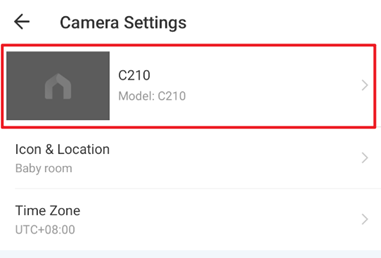
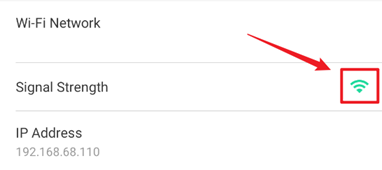
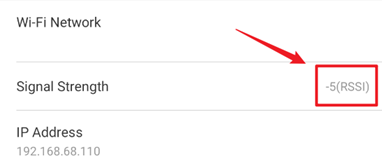
- Verifique el retraso entre una cámara y un teléfono en la red local.
Debido a las diferentes topologías de red y a la interferencia inalámbrica, aún debemos verificar el retraso real entre la cámara y el teléfono mediante el comando Ping. Aquí usamos la aplicación “Network Analyzer” como ejemplo.
Paso 1:
Instale la aplicación de prueba “Network Analyzer” en su teléfono.
Para Android:
https://play.google.com/store/apps/details?id=net.techet.netanalyzerlite.an
Para iOS:
https://apps.apple.com/app/network-analyzer/id562315041
Paso 2:
Verifique la dirección IP de la cámara que desea probar en la APLICACIÓN Tapo
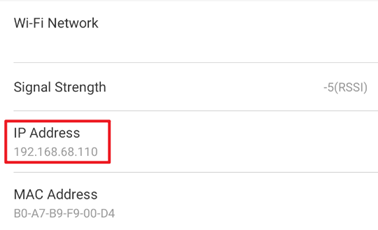
Paso 3:
Abra la aplicación "Network Analyzer", vaya a Herramientas -> Ping e ingrese la dirección IP de la cámara, luego toque "Iniciar"
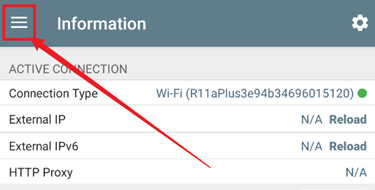
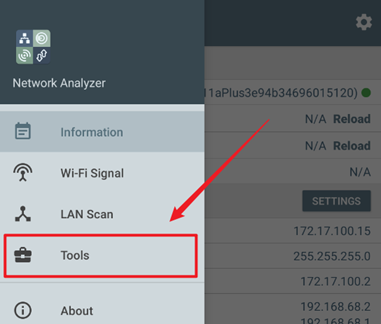
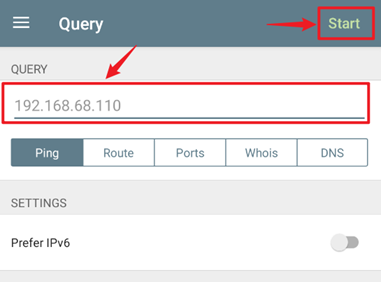
Paso 3:
Verifique los resultados de la prueba y vea si la red es inestable:
- Si los resultados de su prueba muestran que se han perdido muchos paquetes de datos, significa que su red no es estable. Es posible que su teléfono no pueda acceder a la cámara de manera estable en la red local.
- Si la demora del paquete de datos es superior a 100 ms, acceder o cargar los videos en la cámara puede ser relativamente lento.
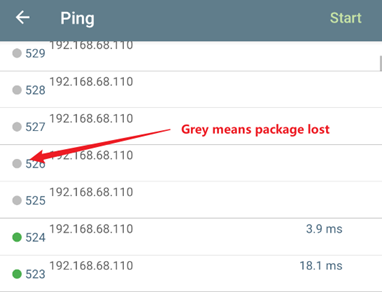
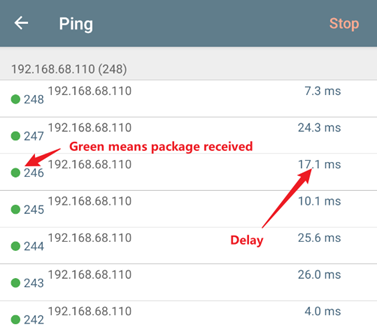
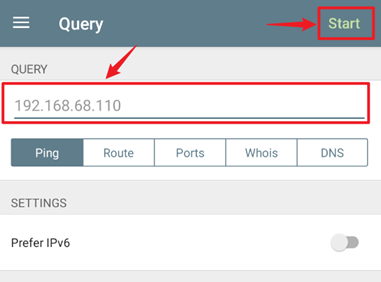
- Qué hacer si mi red local no es estable
A continuación se ofrecen algunos consejos para optimizar su red; puede volver a probar la estabilidad después de la optimización.
- Seleccione una nueva ubicación para su cámara, acerque la cámara al punto de acceso o al enrutador
- Actualice el firmware de la cámara y el enrutador a la última versión.
- Mantenga la cámara alejada de hornos microondas y otras fuentes de interferencia (refrigeradores, hornos, dispositivos Bluetooth, etc.)
- Cambie la configuración inalámbrica en el enrutador para 2.4Ghz, puede cambiar el ancho del canal 2.4G a 20MHZ y fijar el canal inalámbrico a 11
- Póngase en contacto con el soporte de su enrutador para optimizar la estabilidad de su red según la topología de su red.
¿Es útil esta faq?
Sus comentarios nos ayudan a mejorar este sitio.


